Si bien es posible generar una página HTML con Word, generalmente se recomienda que no lo haga si pretende que la página se use de forma profesional o generalizada. Hacer tu propio sitio web con Word es como construir tu propia casa con bloques LEGO: funciona lo suficientemente bien si no tienes la experiencia para hacer un trabajo adecuado, pero si utilizas las herramientas adecuadas o contratas a un profesional obtendrás resultados infinitamente mejores. .
Word está hecho para crear documentos en papel, que tienen un tamaño de página fijo, tipo de letra y diseño, mientras que el tamaño de página, el tipo de letra y el diseño disponibles para alguien que visita su sitio web pueden ser completamente diferentes a los suyos. Debido a que Word está especialmente diseñado para el formato de papel fijo, el código de la página web que crea está cargado con un estilo basado en papel no estándar que puede no aparecer en todos los navegadores que no sean el propio Internet Explorer de Microsoft.
Pasos
-
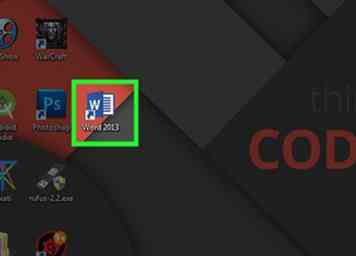 1 Cargar Word.
1 Cargar Word. -
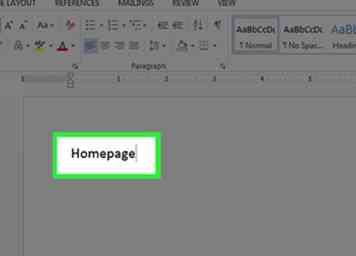 2 Escriba "Página de inicio" en la página.
2 Escriba "Página de inicio" en la página. -
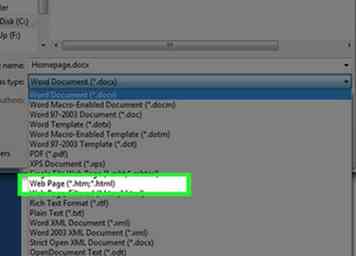 3 Haga clic en Archivo> Guardar como página web. En Office 2007, haga clic en el botón de Office> Guardar como> Otros formatos.
3 Haga clic en Archivo> Guardar como página web. En Office 2007, haga clic en el botón de Office> Guardar como> Otros formatos. -
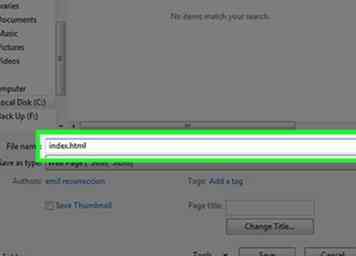 4 Guarde su página como index.html. En 2007, cambie "Guardar como tipo" a "Página web".
4 Guarde su página como index.html. En 2007, cambie "Guardar como tipo" a "Página web". -
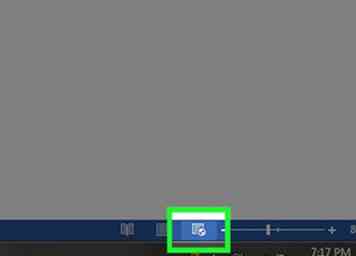 5 Verá ahora que la página no se parece a un documento normal de Word: ahora se encuentra en el modo de diseño web.
5 Verá ahora que la página no se parece a un documento normal de Word: ahora se encuentra en el modo de diseño web. -
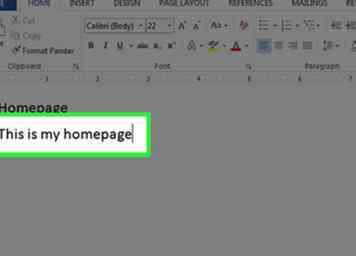 6 Agrega texto adicional; intente escribir "Esta es mi página de inicio"."
6 Agrega texto adicional; intente escribir "Esta es mi página de inicio"." -
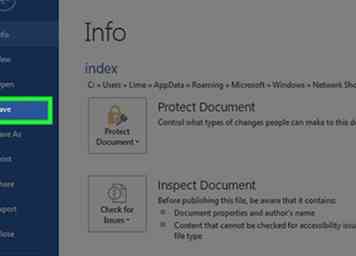 7 Guarde su trabajo con frecuencia (solo haga clic en el icono de guardar: Word recordará que es una página web).)
7 Guarde su trabajo con frecuencia (solo haga clic en el icono de guardar: Word recordará que es una página web).) -
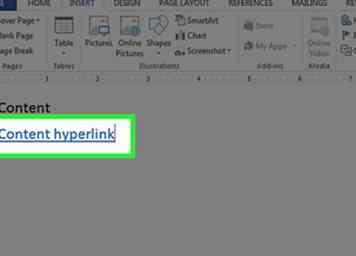 8 Haga lo mismo para hacer que las otras páginas (siga leyendo para hacer un hipervínculo).
8 Haga lo mismo para hacer que las otras páginas (siga leyendo para hacer un hipervínculo). -
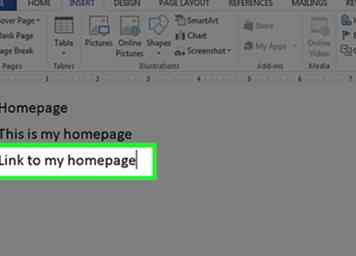 9 Escriba "Enlace a la página de inicio" debajo del texto.
9 Escriba "Enlace a la página de inicio" debajo del texto. -
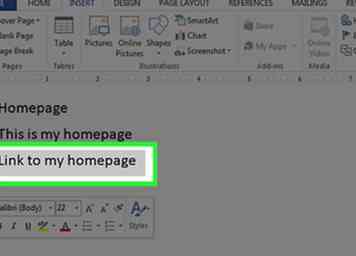 10 Resalta el texto.
10 Resalta el texto. -
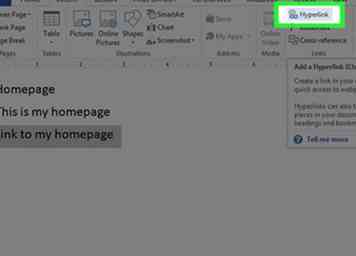 11 Haga clic en Insertar> Hipervínculo (Todas las versiones.)
11 Haga clic en Insertar> Hipervínculo (Todas las versiones.) -
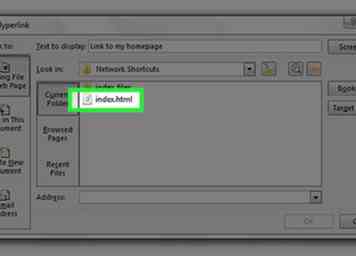 12 Encuentra index.html.
12 Encuentra index.html. -
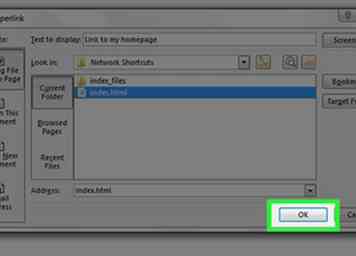 13 Cuando lo encuentre, selecciónelo y haga clic en Aceptar.
13 Cuando lo encuentre, selecciónelo y haga clic en Aceptar. -
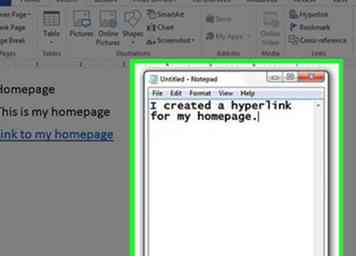 14 Tenga en cuenta que acaba de crear un hipervínculo. Esto significa que en un navegador puede hacer clic en ese hipervínculo y acceder a otra página en su sitio.
14 Tenga en cuenta que acaba de crear un hipervínculo. Esto significa que en un navegador puede hacer clic en ese hipervínculo y acceder a otra página en su sitio. -
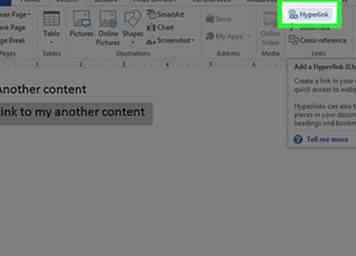 15 Puede agregar un hipervínculo a otro sitio web: en el cuadro de diálogo "Insertar hipervínculo", en el cuadro de texto "Dirección", escriba la dirección de la página web.
15 Puede agregar un hipervínculo a otro sitio web: en el cuadro de diálogo "Insertar hipervínculo", en el cuadro de texto "Dirección", escriba la dirección de la página web. -
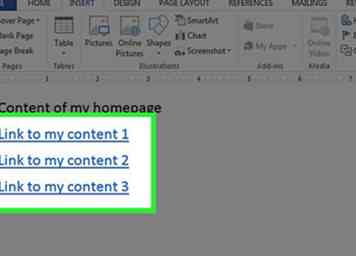 16 ¡Sigue haciendo esto hasta que tu sitio web esté completo!
16 ¡Sigue haciendo esto hasta que tu sitio web esté completo! -
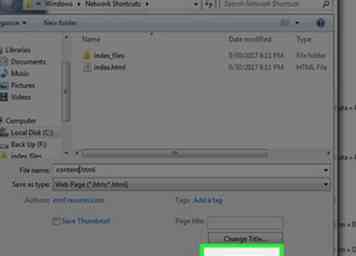 17 Buen trabajo haciendo tu sitio web. Recuerde la información en la introducción.
17 Buen trabajo haciendo tu sitio web. Recuerde la información en la introducción.
 Minotauromaquia
Minotauromaquia
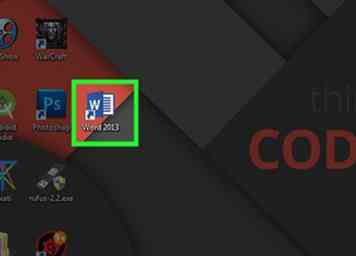 1 Cargar Word.
1 Cargar Word. 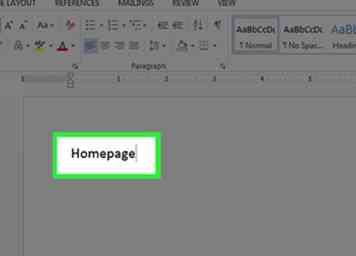 2 Escriba "Página de inicio" en la página.
2 Escriba "Página de inicio" en la página. 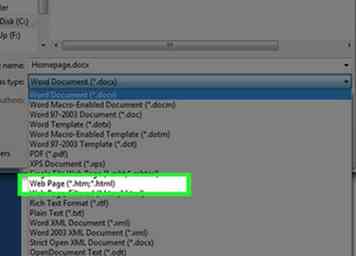 3 Haga clic en Archivo> Guardar como página web. En Office 2007, haga clic en el botón de Office> Guardar como> Otros formatos.
3 Haga clic en Archivo> Guardar como página web. En Office 2007, haga clic en el botón de Office> Guardar como> Otros formatos. 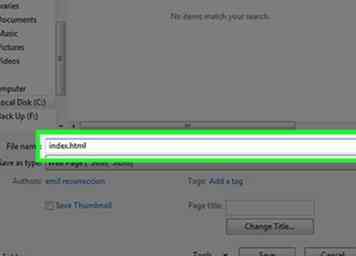 4 Guarde su página como index.html. En 2007, cambie "Guardar como tipo" a "Página web".
4 Guarde su página como index.html. En 2007, cambie "Guardar como tipo" a "Página web". 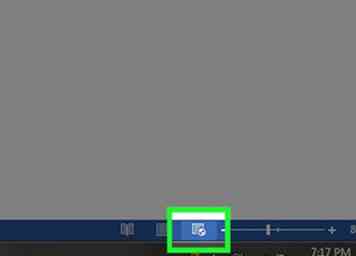 5 Verá ahora que la página no se parece a un documento normal de Word: ahora se encuentra en el modo de diseño web.
5 Verá ahora que la página no se parece a un documento normal de Word: ahora se encuentra en el modo de diseño web. 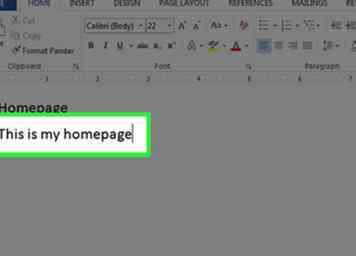 6 Agrega texto adicional; intente escribir "Esta es mi página de inicio"."
6 Agrega texto adicional; intente escribir "Esta es mi página de inicio"." 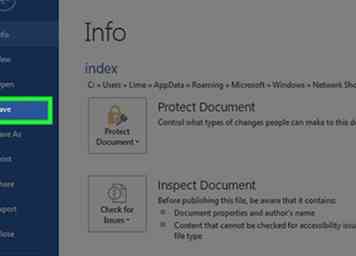 7 Guarde su trabajo con frecuencia (solo haga clic en el icono de guardar: Word recordará que es una página web).)
7 Guarde su trabajo con frecuencia (solo haga clic en el icono de guardar: Word recordará que es una página web).) 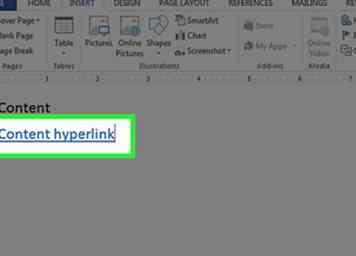 8 Haga lo mismo para hacer que las otras páginas (siga leyendo para hacer un hipervínculo).
8 Haga lo mismo para hacer que las otras páginas (siga leyendo para hacer un hipervínculo). 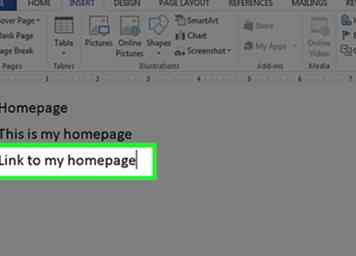 9 Escriba "Enlace a la página de inicio" debajo del texto.
9 Escriba "Enlace a la página de inicio" debajo del texto. 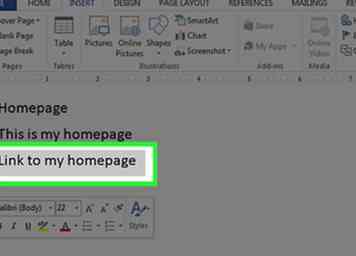 10 Resalta el texto.
10 Resalta el texto. 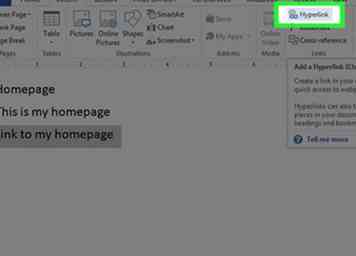 11 Haga clic en Insertar> Hipervínculo (Todas las versiones.)
11 Haga clic en Insertar> Hipervínculo (Todas las versiones.) 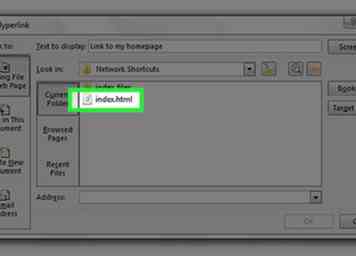 12 Encuentra index.html.
12 Encuentra index.html. 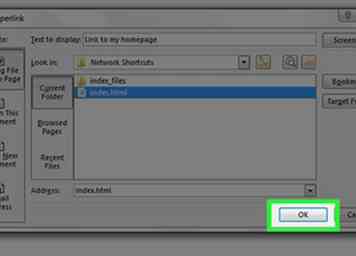 13 Cuando lo encuentre, selecciónelo y haga clic en Aceptar.
13 Cuando lo encuentre, selecciónelo y haga clic en Aceptar. 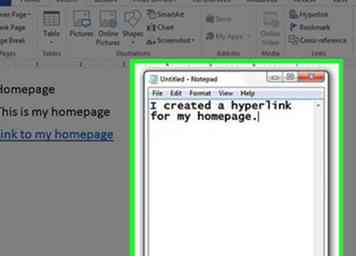 14 Tenga en cuenta que acaba de crear un hipervínculo. Esto significa que en un navegador puede hacer clic en ese hipervínculo y acceder a otra página en su sitio.
14 Tenga en cuenta que acaba de crear un hipervínculo. Esto significa que en un navegador puede hacer clic en ese hipervínculo y acceder a otra página en su sitio. 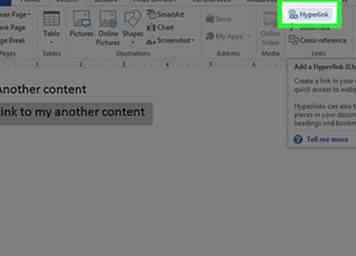 15 Puede agregar un hipervínculo a otro sitio web: en el cuadro de diálogo "Insertar hipervínculo", en el cuadro de texto "Dirección", escriba la dirección de la página web.
15 Puede agregar un hipervínculo a otro sitio web: en el cuadro de diálogo "Insertar hipervínculo", en el cuadro de texto "Dirección", escriba la dirección de la página web. 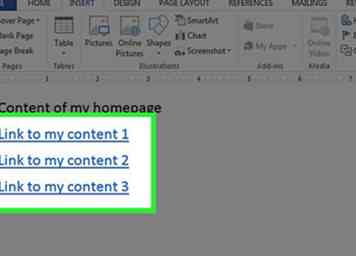 16 ¡Sigue haciendo esto hasta que tu sitio web esté completo!
16 ¡Sigue haciendo esto hasta que tu sitio web esté completo! 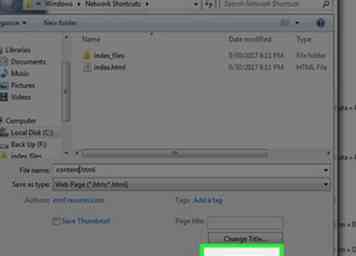 17 Buen trabajo haciendo tu sitio web. Recuerde la información en la introducción.
17 Buen trabajo haciendo tu sitio web. Recuerde la información en la introducción.